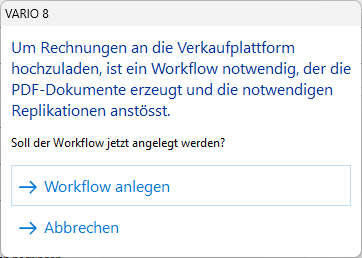Anbindung an Verkaufskanäle über VARIO und Channel Pilot Pro
Zuletzt aktualisiert am 8. März 2024
Benötigen Sie Unterstützung bei der Einrichtung oder haben Sie Fragen zur Channel Pilot Pro-Anbindung?
Unser erfahrenes Consulting-Team steht Ihnen zur Verfügung und bietet professionelle Hilfe bei der Einrichtung und Konfiguration der Channel Pilot Pro-Anbindung. Kontaktieren Sie jetzt unser Consulting und lassen Sie sich umfassend beraten. Jetzt Kontakt aufnehmen.
Mit der Anbindung von VARIO an Channel Pilot Pro können Sie eine Vielzahl von Marktplätzen ansteuern, welche wir nicht über eine separate Schnittstelle direkt an die VARIO angebunden haben.
Exportieren Sie Artikeldaten von VARIO an Channel Pilot Pro und bereiten Sie Ihre Daten im Tool von Channel Pilot Pro für die Präsentation auf den unterschiedlichsten Marktplätzen auf. Ein optionaler Bestandsupload von VARIO an Channel Pilot Pro ermöglicht Ihnen, Ihre aktuellen Bestände an die verschiedenen Plattformen hochzuladen, um Überverkäufe zu vermeiden.
Diese Anbindung steht nur mit VARIO Version 8.5 zur Verfügung
Aktuell befinden wir uns in einer Testphase mit Channel Pilot Pro. Wir suchen Beta-Tester, daher muss die Anbindung anfangs noch durch unsere Mitarbeiter freigeschaltet werden. Bitte melden Sie sich bei Ihrem Ansprechpartner oder über unsere Zentrale, wenn Sie Beta-Tester werden möchten.
Bilder können dann wie bei anderen Marktplätzen auf einen FTP hochgeladen und per URL an Channel Pilot Pro gemeldet werden.
Filiale anlegen und einrichten
Legen Sie eine neue Filiale unter 1.7.1 Filialen verwalten in Ihrer VARIO an. Im Reiter Webshop unter Channel Pilot Pro können Sie dann die API-Zugangsdaten eintragen.
Diese finden Sie in Channel Pilot Pro im Bereich Einstellungen ‘Channel Pilot Pro API Zugang‘, nachdem Sie dort einen neuen Shop angelegt haben.
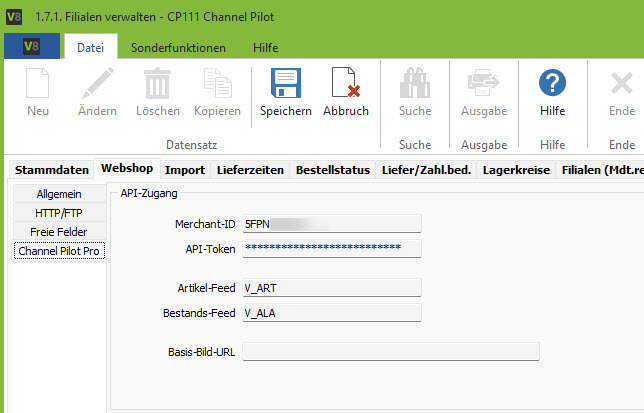
Der Artikel-Feed sollte hochgeladen werden, der Bestands-Feed ist optional. Hier geben Sie bitte den Bezeichner des Feeds ein, den Sie in Channel Pilot Pro vergeben haben.
Artikeldaten aus VARIO hochladen
Der hochgeladene Artikelfeed enthält frei definierbare Felder aus unseren Daten. Diese Felder können dann bei Channel Pilot Pro nochmal durch Filter oder Logiken erweitert werden. Über Channel Pilot Pro können dann Listings durchgeführt werden und Bestellungen abgerufen werden.
Im Folgenden finden Sie einen Vorschlag für Feld-Mappings in VARIO:
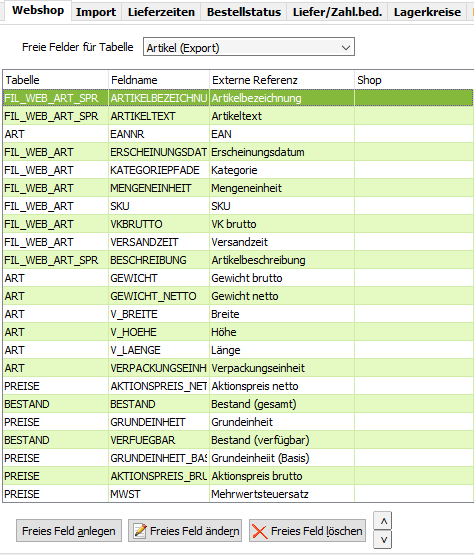
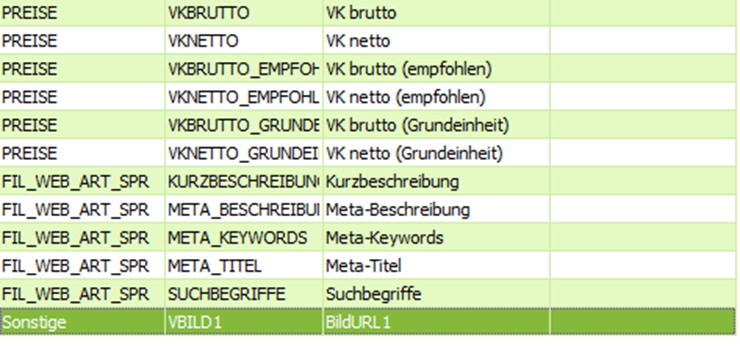
Konfiguration in Channel Pilot Pro
In Channel Pilot Pro muss für den Feed-Import folgendes angelegt werden: Start => Einstellungen:
Shop anlegen
Legen Sie einen neuen Shop an, vergeben einen Namen, hinterlegen eine E-Mail-Adresse sowie die Shop URL. Beim Speichern werden die API-Daten vergeben.
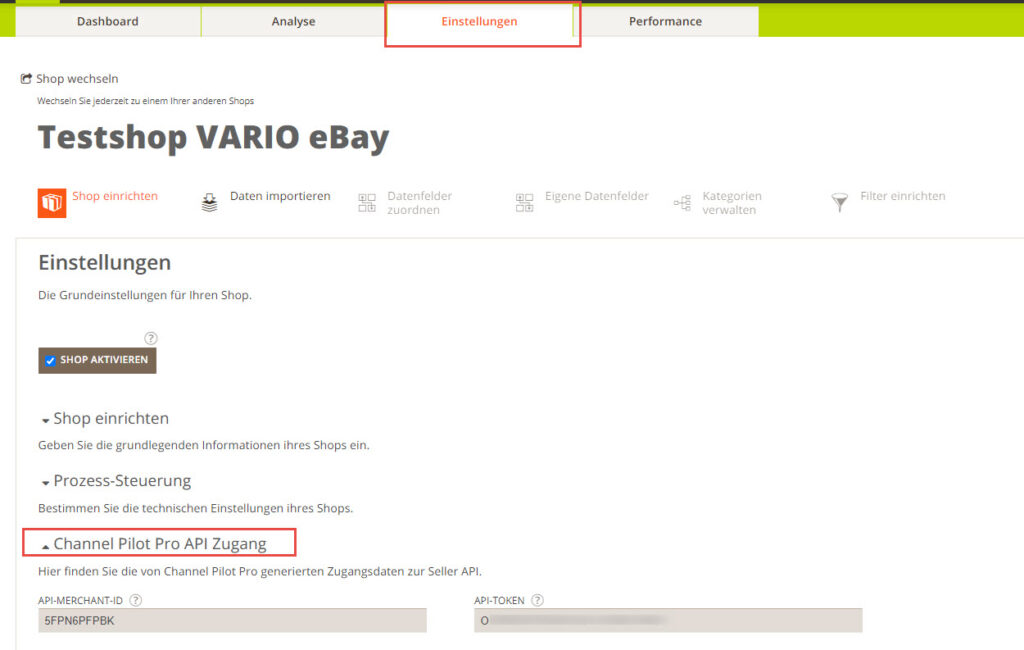
Daten importieren
VARIO lädt grundsätzlich einen Artikel-Feed mit den Artikeldaten hoch. Optional kann ein weiterer Feed angelegt werden, der lediglich die Bestände enthält und im Falle von Bestandsveränderungen erstellt wird.
Zum Anlegen eines neuen Feeds klicken Sie zunächst auf „Mit zusätzlichem Feed erweitern“. Geben Sie nun die Bezeichnung des Feeds ein und bestätigen Sie die Eingabe.
Für den Artikelupload verwenden Sie die Bezeichnung „Vario Artikel“, für den Bestandsupload „Vario Lagerbestände“.
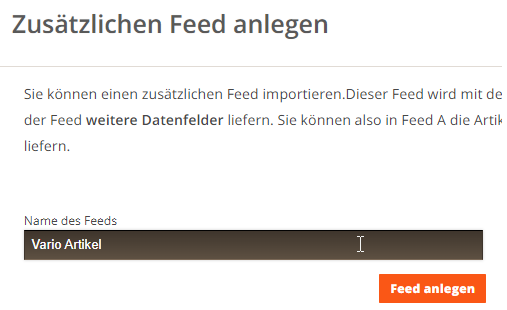
Nachdem der neue Feed angelegt wurde, klicken Sie auf dessen Namen.
In dem dann erscheinenden Menü aktivieren Sie die Option „Gleichnamige Datenfelder kombinieren“.
Sofern es sich um den Feed für den Artikelupload handelt, aktivieren Sie zusätzlich die Option „Neue Artikel hinzufügen“.
Im Feld „Feed Bezeichner“ geben Sie für den Artikelupload „V_ART“ und für den Bestandsupload „V_LAG“ ein.
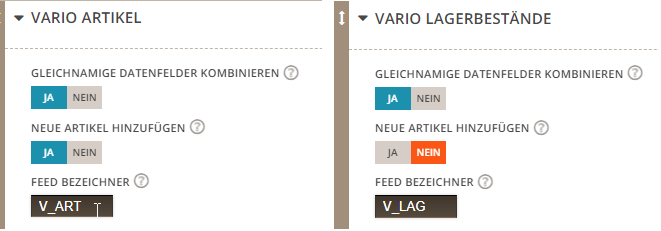
Anschließend klicken Sie bitte auf „Import-Einstellungen“ und kontrollieren die Einstellungen, wie im folgenden Bild ersichtlich.
Im Feld „Eindeutige Artikelnummer“ sollten Sie „Artikelnummer“ eintragen. Dieses Feld wird unabhängig von Ihrem Mapping immer übertragen und enthält die VARIO-Artikelnummer.
Alternativ können Sie hier auch bspw. die EAN verwenden, sofern Sie diese im Mapping hochladen und diese eindeutig ist. Verwenden Sie die Bezeichnung, welche sie auch im Mapping in VARIO als „Externe Referenz“ verwendet haben.
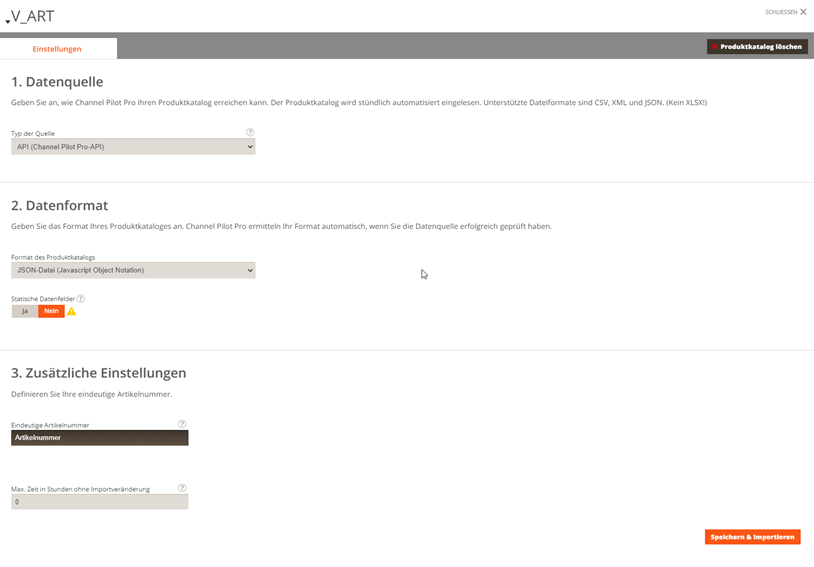
Sollten Sie einen zusätzlichen Bestands-Feed wünschen, wiederholen Sie die Feed-Anlage für den Bestands-Feed.
Nach der Anlage sollten die beiden Feeds wie folgt angezeigt werden:
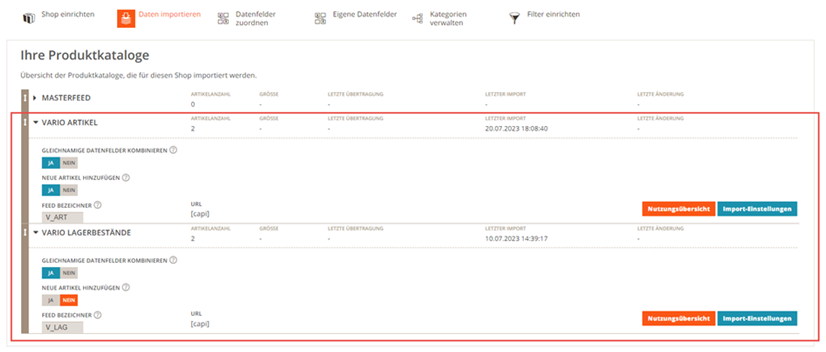
Datenfeldzuordnung
Hier können Sie nach einem erfolgreichen Export aus VARIO (über den Veröffentlichen-Haken im Artikel-Webshoplisting für Ihre Channel Pilot Pro Filiale) und erfolgtem Import in Channel Pilot Pro die übermittelten Quell-Datenfelder im Bereich Datenfeld aus Import den jeweiligen Ziel-Datenfeldern zuordnen:
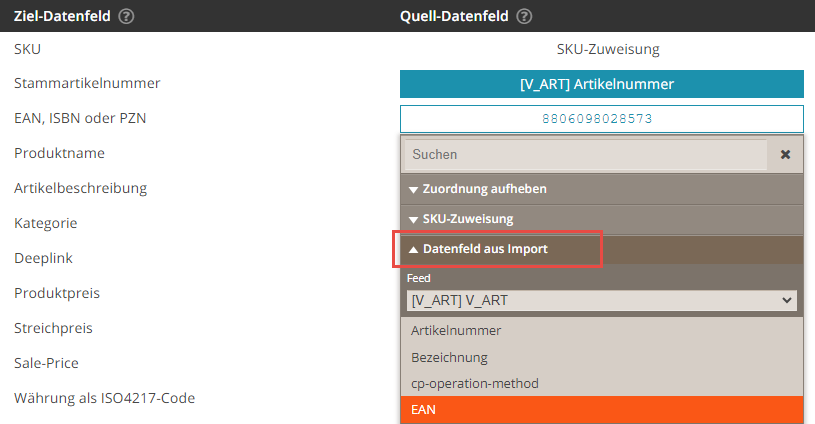
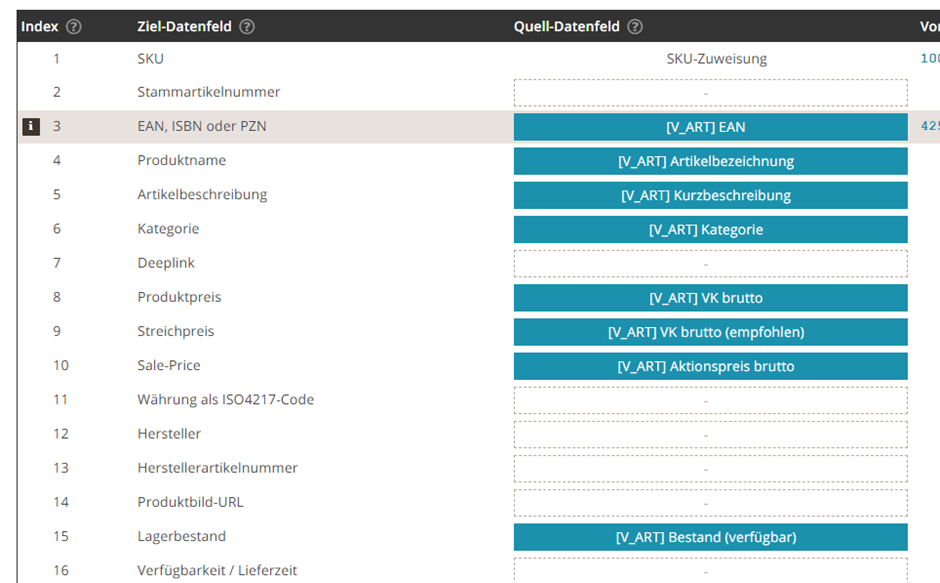
Exportieren Richtung Shops/Marktplätze
Klicken Sie oben auf “Marktplätze / APIs”und legen Sie einen Kanal an (in diesem Beispiel eBay).
Unter “Einstellungen bearbeiten” => “Verbindungen” kann dann die Autorisierung vom jeweiligen Kanal zu Channel Pilot Pro erfolgen.
Kategorien
Unter “Kategorien verwalten” können Sie die VARIO Kategorien auf die Kategorien des jeweiligen Kanals mappen:
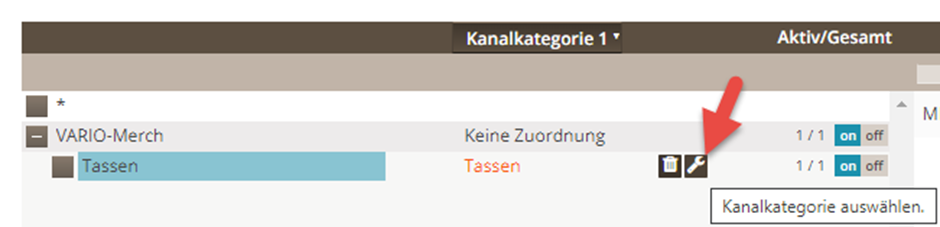
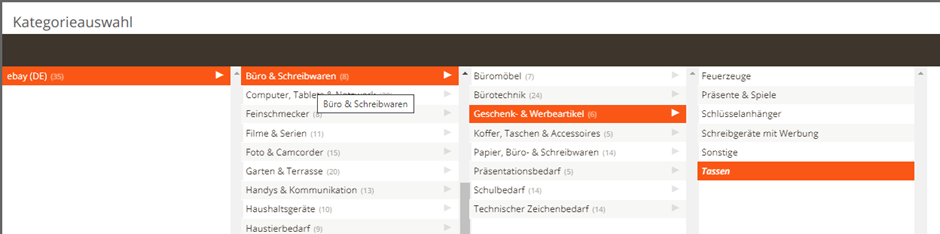
Felder
Unter “Exporte anpassen” können Sie dann für den jeweiligen Kanal spezifische Anpassungen vornehmen. Also den Feed auf die (hier: eBay) Felder mappen.
Nicht vorhandene Daten können dort auch auf feste Werte gesetzt werden.
Beispiel: eBay
Dies haben wir bspw. benutzt, um die Profil-IDs von eBay zu setzen, weil diese nicht im Export enthalten sind. Außerdem haben wir in unserem Beispiel das Bild als feste URL eingetragen, weil wir zum Testen keinen FTP für den Upload genutzt haben.

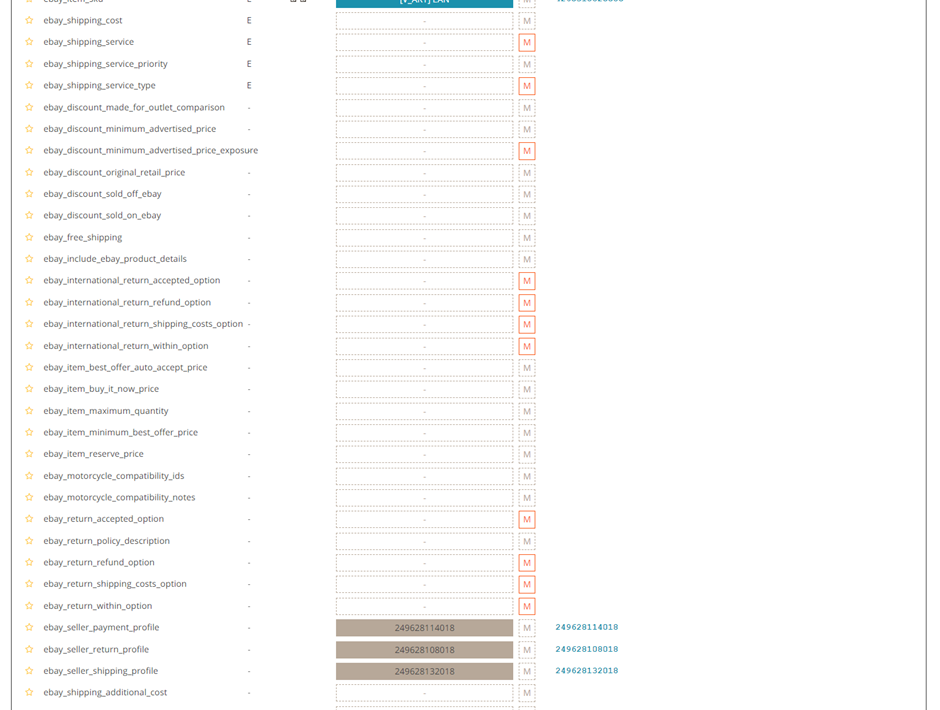
Die IDs für die Profile haben wir für unser Beispiel im eBay-Backend bei der Verwaltung der Profile aus der URL rauskopiert.
Hier sind auch die Mappings für kategoriespezifische Felder vorzunehmen:

Anschließend sollte der Artikel repliziert werden. Falls hierbei ein Fehler (beispielsweise wegen fehlender Daten) auftritt, so ist dieser unter “Listingfehler anzeigen” zu sehen. Dort kann auch die erneute Übermittlung ausgelöst werden.
Bestellungen abrufen
Bestellungen sind unter “Bestellungen anzeigen” zu sehen und kommen wie gewohnt über unseren Replikationsserver und den Webshopimport in die VARIO.
Versandmeldungen
Die Versandmeldung wird ebenfalls an Channel Pilot Pro hochgeladen und somit auch an den dahinter liegenden Marktplatz. Sollten Sie dies nicht wünschen, deaktivieren Sie in der Filiale im Reiter Bestellstatus einfach die Statusmeldungen für Lieferschein und/oder Lieferschein/Rechnung:
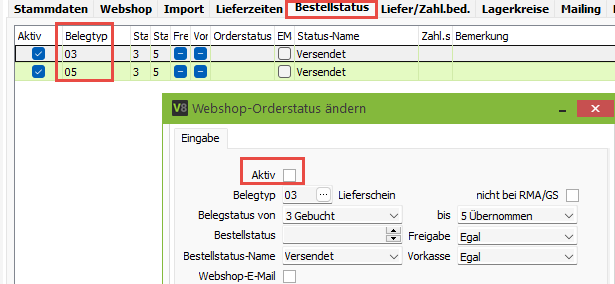
Storno- und Retouremeldungen
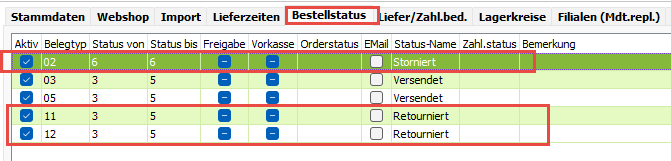
Folgende Informationen können über an Channel Pilot Pro gemeldet werden:
- Retouren: Gutschriften mit und ohne Warenrücknahme (Belegtyp 11 und 12)
- Stornierungen: aufgelöste Aufträge (Belegtyp 02)
Retouren können nicht immer per API automatisiert übertragen werden
VARIO sendet Stornierungen und Retouren an Channel Pilot Pro. Dies wird nicht bei allen von Channel Pilot Pro angebotenen Anbindungen weitergeleitet. Für Details wenden Sie sich bitte an Channel Pilot Pro.
Bei Auftragsauflösung wird immer “wurde komplett storniert” gesendet und bei Warenrücknahmen werden die Mengen im Auftrag gegen die Mengen im Beleg abgeglichen. Es wird nur dann “wurde komplett storniert” gesendet, wenn die Mengen übereinstimmen.
Wenn die Mengen nicht gleich sind, werden die retournierten Mengen mitgesendet, allerdings ohne Preise. Preisreduzierungen (bspw. durch beschädigte Retourenware) sind in Channel Pilot Pro nicht vorgesehen.
Retouren und Stornierungen laufen bei Channel Pilot über den selben Call.
Es kann also später nicht mehr festgestellt werden, ob der Auftrag aufgelöst oder die Ware zurückgesandt wurde.
Rechnungsupload
Es ist ebenfalls möglich, Rechnungen an Channel Pilot Pro hochzuladen. Hierfür müssen Sie in der Filiale den Haken ‘Belege hochladen’ setzen:
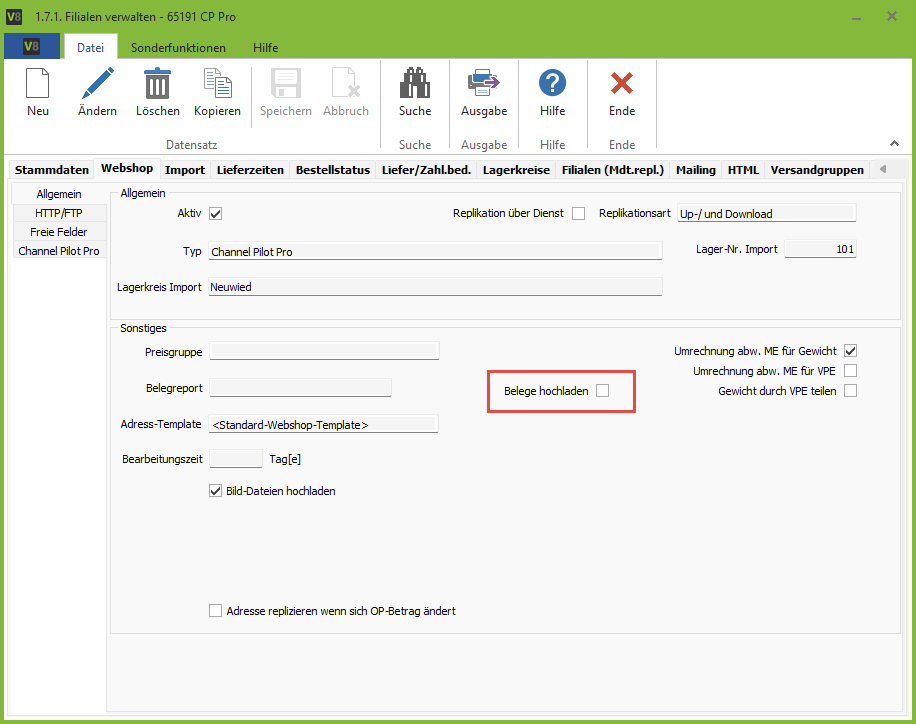
Beim Speichern kommt die Nachfrage, ob ein entsprechender Workflow für den Rechnungsupload angelegt werden soll: